Multisim是美国国家仪器(NI)有限公司推出的以Windows为基础的仿真工具,适用于板级的模拟/数字电路板的设计工作。它包含了电路原理图的图形输入、电路硬件描述语言输入方式,具有丰富的仿真分析能力。
目前MultiSIM最新版本为14.2,可通过NI的官网直接下载激活使用。
MultSIm是电路设计套件里完成电路图绘制和仿真的 EDA 工具,而且能够用来作电路图输入、仿真以及导出到后续步骤,比如 PCB 输出。
● 用户界面
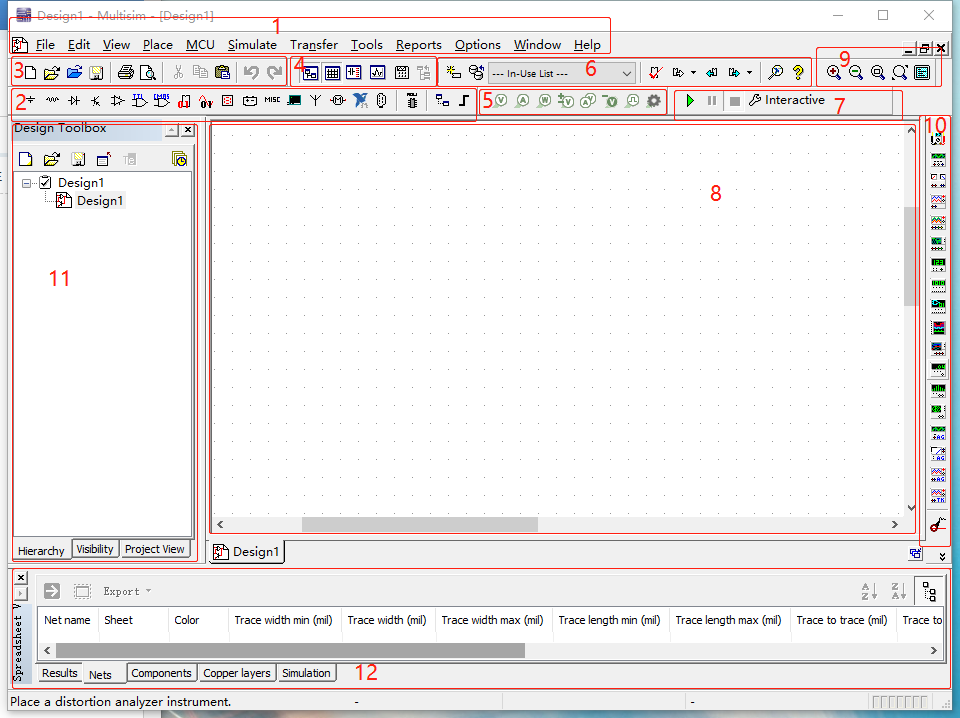
用户界面包含以下几个部分:
1、菜单栏:包含所有功能的命令;
2、组件工具栏:包含 Multisim 常见功能的按钮;
3、标准工具栏:包含常规功能的一些按钮,比如复制,剪切,粘贴等;
4、主工具栏:包含 Multisim 常见功能的按钮;
5、放置探测器工具栏:包含各种探测器的按钮;
6、使用中工具栏:包含设计中使用的组件的列表;
7、仿真工具栏:包含开始、停止和暂停仿真的按钮;
8、工作区:画电路图的区域;
9、查看工具栏:包含改变显示方式的按钮;
10、仪器工具栏:包含每种虚拟仪器的按钮;
11、设计工程窗口:包含设计文件名称和层次;
12、电子表格窗口:包含Results、Nets、Components、Copper layers、simulation信息。
操作步骤
1、打开MultiSIM。软件会自动创建名为”Design“的空白工程文件。
2、将文件另存到本地的路径下,以及修改文件名。
MultiSIM中可设置自动保存功能:Options > Global options > Save > Auto-backup。
3、放置元器件,设计需要验证的仿真电路。
4、运行,查看测量仪器测得的结果,分析得出结论。
● 使用过程中的一些技巧
Ctrl+W:打开器件库;
Alt+Y:垂直翻转;
Alt+X:水平翻转;
Ctrl+R:旋转;
滚轮按下:移动视角;
Ctrl+J:放置节点;
Ctrl+Shift+W:放置导线;
软件自带器件库中没有需要的器件时:通过器件的官网下载该器件的CIR文件,再通过Tools>Component Wizard(选择Simulation only,设置名称、引脚,将CIR文件中内容拷贝到Model data)工具可添加新的仿真器件。


 0
0







